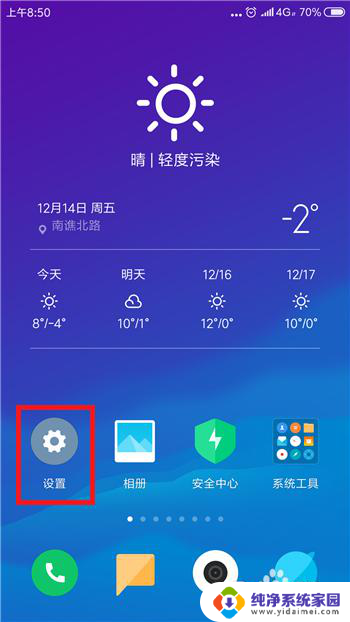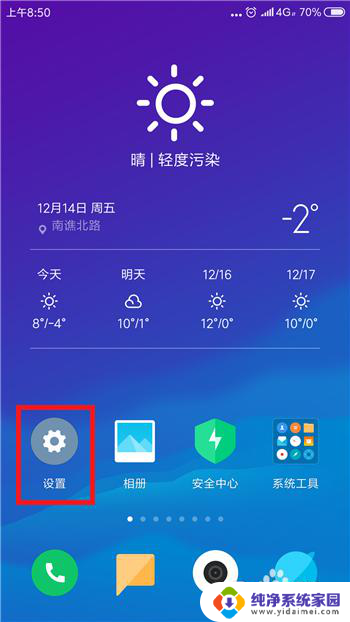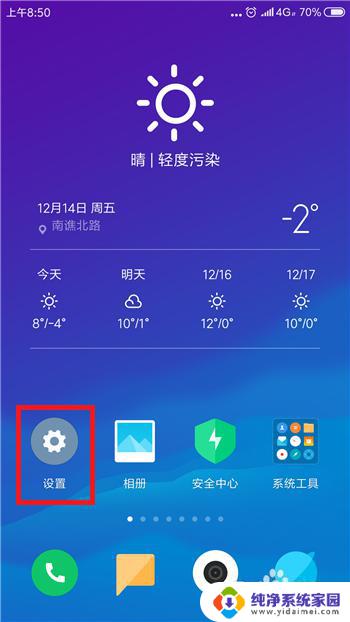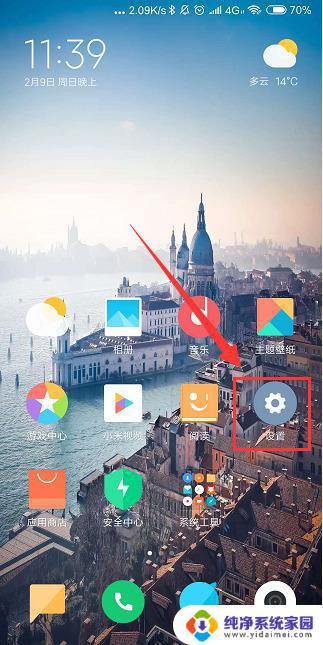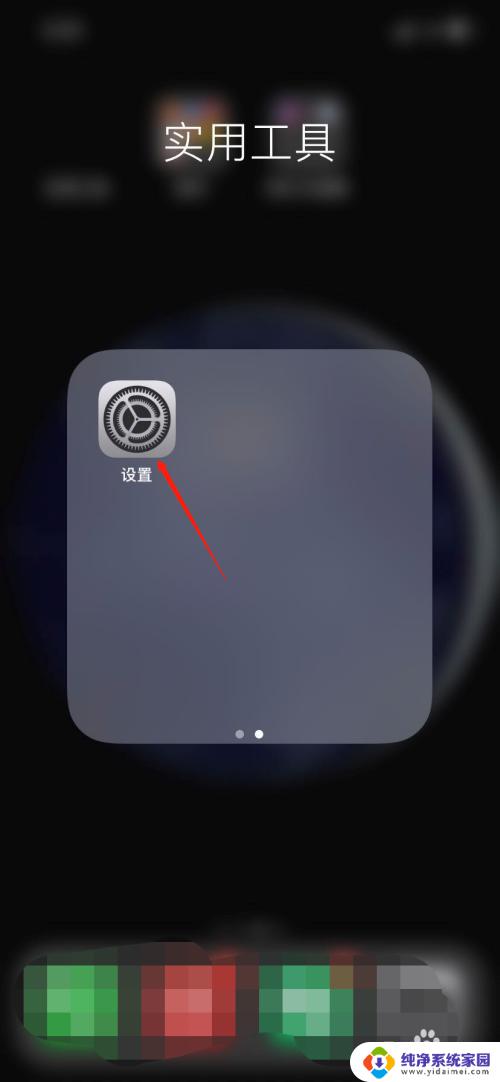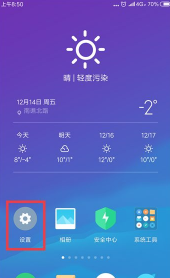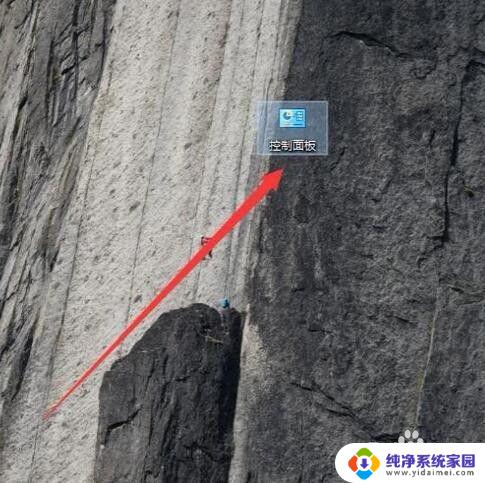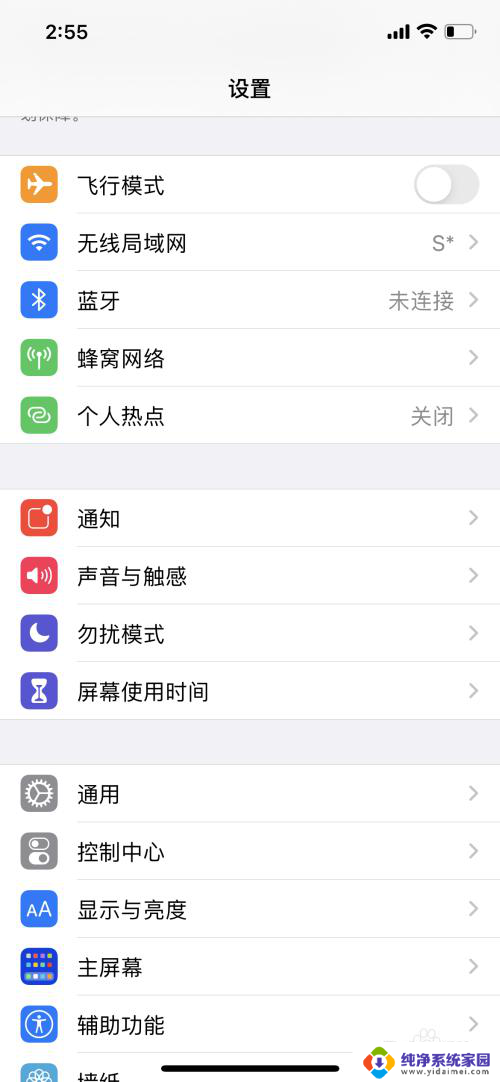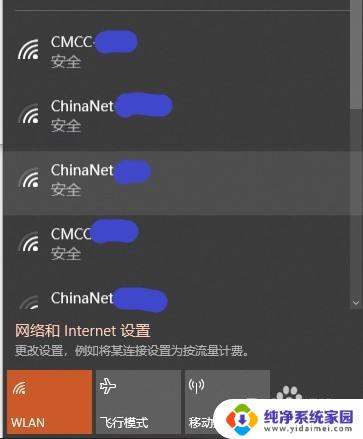电脑搜索不到手机的个人热点 电脑无法搜索到手机热点的解决方法
电脑搜索不到手机的个人热点,在现代社会中手机已经成为我们生活中不可或缺的一部分,无论是工作还是娱乐,我们都离不开手机的帮助。有时候我们在使用电脑时却发现,电脑无法搜索到手机的个人热点,这给我们的使用带来了一定的困扰。如何解决电脑无法搜索到手机热点的问题呢?本文将为您详细介绍解决方法。
具体方法:
1.电脑上搜索不到手机热点的话基本是手机端的原因,所以大家不要找错方向了。我们分两步去解决,首先打开手机中的设置。
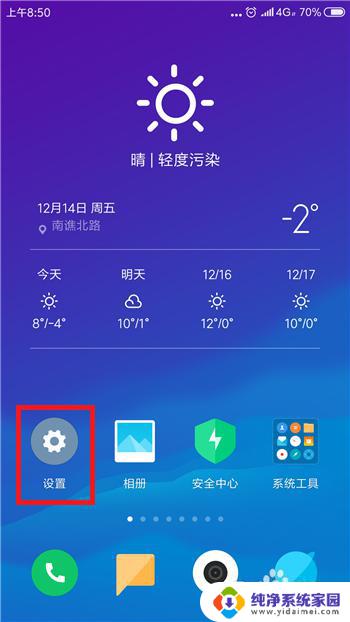
2.在设置功能中的网络和连接的下方找到蓝牙和个人热点,要确保这两个先关闭。
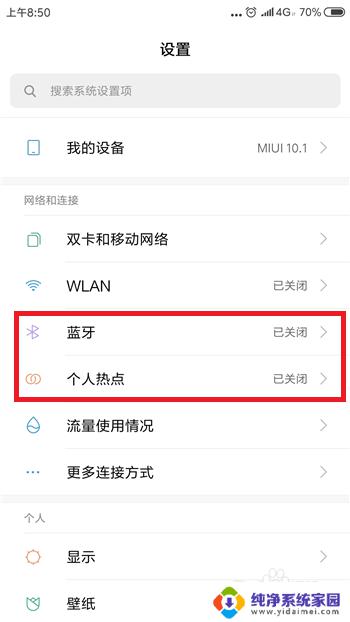
3.关闭后再次点击【个人热点】,点击打开个人热点设置界面。
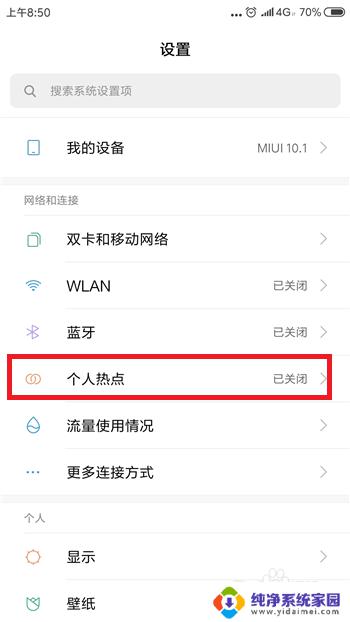
4.接下来在个人热点设置界面中点击【便携式WLAN热点】后方的选项打开个人热点,大家试着看电脑能否找到个人热点。
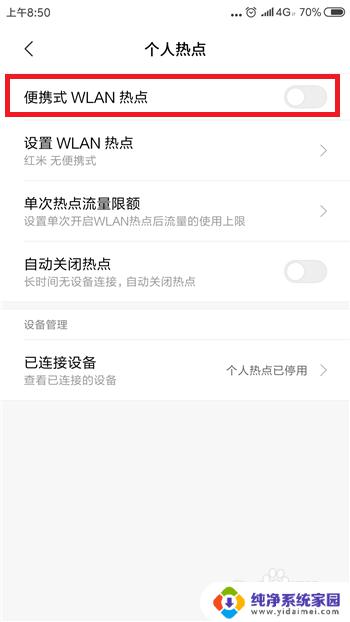
5.如果还找不到的话则是手机网络的原因,需要重置相关的网络设置。点击打开【更多设置】界面,然后点击【备份和重置】
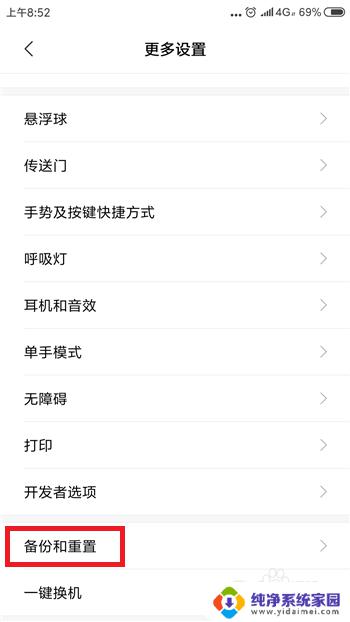
6.接下来在备份和重置界面中找到并点击【重置网络设置】选项。
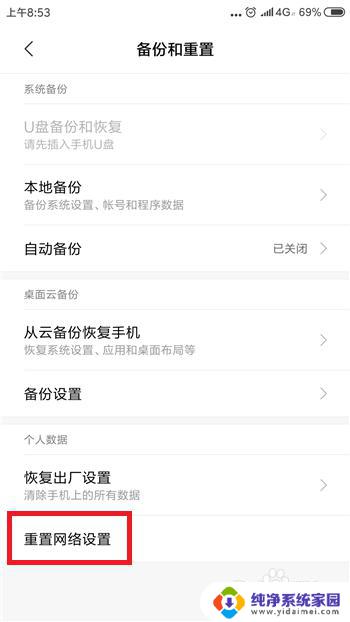
7.最后在重置网络设置里点击底部的【重置设置】,这样在搜索就能找到手机热点了。
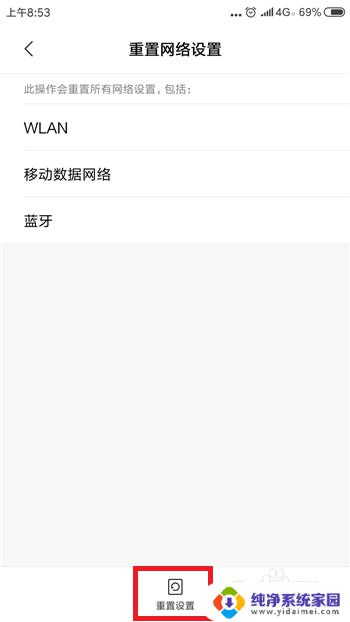
以上是电脑无法搜索到手机热点的全部内容,如果您遇到此问题,可以按照本文提供的方法进行解决,希望这篇文章对您有所帮助。